- Автор Abigail Brown [email protected].
- Public 2023-12-17 06:59.
- Последнее изменение 2025-01-24 12:22.
Что нужно знать
- Используйте функцию iPhone Shake to Undo: встряхните и коснитесь Undo, чтобы отменить последний введенный текст. Встряхните еще раз, чтобы выбрать вариант Повторить ввод.
- Восстановление удаленной заметки. Встряхните iPhone, затем нажмите Отменить под Отменить заметку из корзины. Или нажмите Recently Deleted в меню главной папки.
- iPad: коснитесь стрелок Отменить и Повторить над цифровыми клавишами. Внешняя клавиатура: нажмите Command+ Z.
Вариант клавиатуры
В этой статье объясняется несколько способов исправления опечатки, ошибки или удаленной заметки в приложении «Заметки» на iPhone или iPad.
Как отменить удаленную заметку
Когда вы удаляете заметку, вы также можете ее отменить. Apple предлагает два способа восстановить удаленную заметку.
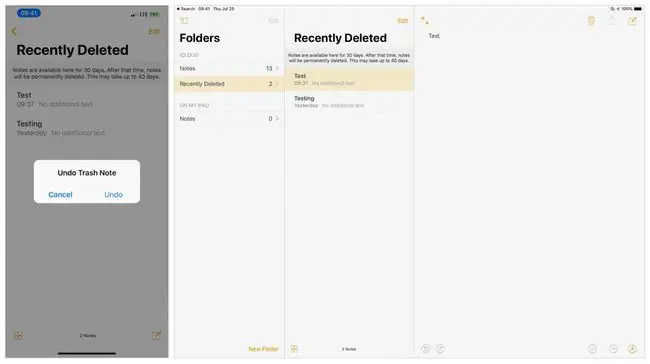
Если вы только что удалили заметку, встряхните, чтобы отменить, появится опция Отменить заметку из корзины. Нажмите Отменить, чтобы восстановить заметку.
В противном случае перейдите в главное меню «Папки» в Notes. Коснитесь Recently Deleted, чтобы получить доступ к удаленным заметкам. Apple помещает удаленные заметки в папку «Недавно удаленные» на 30 дней, после чего система безвозвратно удаляет ваши заметки.
Если вы попытаетесь отредактировать заметку, найденную в папке «Недавно удаленные», появится запрос. Нажмите Восстановить, и приложение переместит заметку из папки «Недавно удаленные» и позволит вам отредактировать ее.
Чтобы переместить несколько заметок из папки «Недавно удаленные», коснитесь Редактировать (над и справа от имени папки «Недавно удаленные»), затем коснитесь круга (слева каждой заметки, которую вы хотите восстановить), чтобы выбрать заметки, затем коснитесь Переместить в и коснитесь папки, в которую вы хотите восстановить заметки.
Встряхните, чтобы отменить или повторить
Вы можете отменить недавние действия, встряхнув iPhone или iPad. Когда вы встряхиваете устройство после ввода, система отобразит подсказку «Отменить ввод» и предложит либо нажать Отмена, либо Отменить A Shake также позволяет отменить недавнее действие вырезания или вставки.
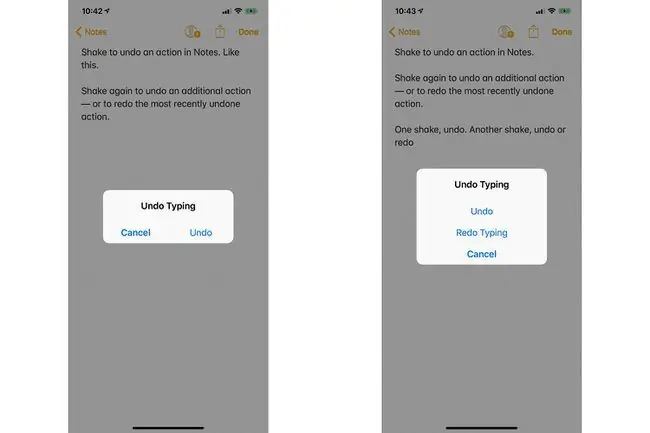
Система предполагает, что вы собираетесь отменить. Например, если вы наберете фразу, а затем встряхнете устройство, при отмене фраза будет удалена.
Дополнительное встряхивание вашего iPhone или iPad даст вам немного другой набор параметров отмены ввода, которые могут включать Отменить, Повторить ввод и Отмена. По сути, каждое встряхивание позволяет вам отменить или повторить следующее самое последнее действие.
По умолчанию Apple включает параметр «Отменить встряхивание». Чтобы получить доступ к этой опции, откройте Настройки > Общие > Специальные возможности > Встряхните, чтобы отменить Переместите ползунок влево, в положение Off, чтобы отключить эту функцию. В большинстве случаев вы захотите оставить эту функцию включенной, если у вас нет особой причины для ее отключения.
Иконка отмены на клавиатуре iPad
При использовании экранной клавиатуры на iPad стрелки отмены и повтора отображаются слева вверху от цифровых клавиш. Коснитесь дугообразной стрелки, указывающей в нижний левый угол, чтобы получить доступ к параметрам отмены, включая вырезание, копирование и вставку. (Эти экранные стрелки параметров недоступны с экранной системной клавиатурой iPhone.)
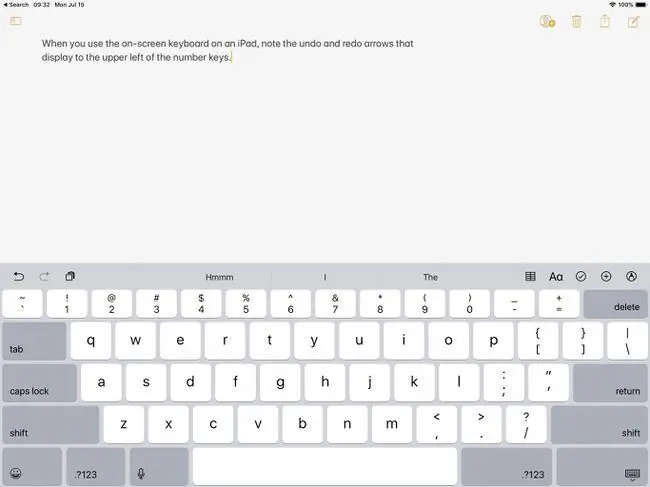
Отменить с помощью клавиатуры
Если вы используете Notes на iPhone или iPad с внешней клавиатурой Bluetooth, такой как Apple Magic Keyboard, используйте комбинации клавиш для отмены или повтора недавних действий. Нажмите Command+ Z для отмены и Shift+ Command + Z, чтобы повторить. Вы можете набирать эти комбинации клавиш несколько раз, чтобы отменить (или повторить) несколько последних действий.
Кстати, если вы используете клавиатуру Smart Keyboard, подключенную к Smart Connector на iPad, стрелки отмены и повтора остаются доступными на панели в левом нижнем углу. Вы можете коснуться значка отмены на экране или нажать Command+ Z, чтобы отменить действие. Аналогичным образом, чтобы повторить, либо коснитесь значка повтора на экране, либо нажмите Shift+ Command+ Z на Smart Keyboard.
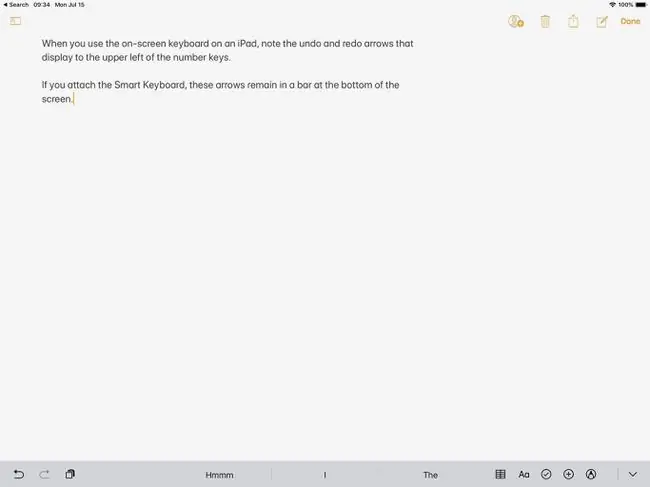
Удалить или выбрать и удалить
Если вы вводите текст, не выделив предварительно что-то, что нужно перепечатать, вы можете просто использовать клавишу удаления на экране или на внешней клавиатуре в качестве «отмены».
Кнопка удаления на экране остается лучшим способом быстрого удаления одного символа на любом устройстве iOS. Чтобы удалить более длинный выделенный текст, дважды коснитесь, чтобы выделить текст (и, при желании, перетащите линию с точкой, которая отображается на любом конце выделенного текста), затем коснитесь Вырезать
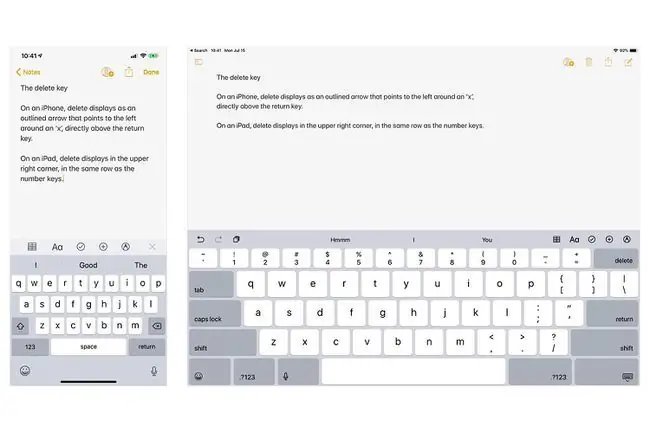
FAQ
Как «отменить» в приложении «Заметки» на моем Mac?
Чтобы отменить последнее действие в приложении Notes или почти в любом приложении macOS, если на то пошло, введите Command+Z.
Как «повторить» в приложении «Заметки» на Mac?
Если вы передумали и хотите повторить последнее действие, которое вы отменили, введите Command+Shift+Z. Командная клавиша выглядит как квадрат с петлями по углам.






